Watermark Vos vidéos
Vous mai besoin d'ajouter l'identité et à la propriété à votre vidéo, assurez-vous que les téléspectateurs savoir la source. Digital Watermarking
vous permet d'intégrer du texte ou des graphiques, par exemple, un logo, dans les médias numériques comme la vidéo ou des images. Il est un excellent moyen d'un timbre personnalisé de la marque d'identification, tels que le nom de votre société, la date de création etc sur le matériel visuel.
Le processus de Watermarking devient très facile avec Video Edit Magic
. Vous pouvez ajouter des filigranes à vos vidéos dans une discrète mais efficace, en utilisant les transitions et effets. Vous pouvez créer un filigrane à vos créations de la marque.
Les étapes suivantes vous expliquent comment faire:
- Sélectionnez la vidéo / image à utiliser comme un filigrane
Vous pouvez utiliser n'importe quelle image en filigrane de votre vidéo. Assurez-vous de l'image format de fichier est supporté
par Video Edit Magic. Le Texte / Titre Effect
est une autre option qui vous permet d'ajouter un nom d'identification. Dans cet article, nous allons utiliser le DeskShare logo en filigrane.
- Ajouter la vidéo que vous souhaitez Watermark
Ouvrez la vidéo ou l'image
vous voulez la vidéo en filigrane Edit Magic. Ajouter la vidéo à la voie 1 de la Chronologie
. Ici, nous avons ajouté la vidéo: caves_explore.wmv
- Ajouter la vidéo / image de fichier à utiliser comme un filigrane
Ouvrez le fichier destiné à être utilisé pour Watermarking et l'ajouter à la Chronologie
. Le fichier contenant le logo DeskShare (logo.JPG) est ajoutée à la vidéo 2. Vous pouvez également utiliser un fichier vidéo pour un filigrane au lieu d'une image. Assurez-vous que la durée de ce fichier ainsi que l'effet de transition et d'ajouter à la ligne de temps est le même que celui de la vidéo pour être en filigrane (si vous voulez que le filigrane pendant toute la durée de la vidéo). Vous pouvez le faire par l'étirement du dossier, l'effet de transition et dans le temps.
- Ajouter Luminance Transition
Sélectionnez le Luminance
transition de ceux qui sont énumérés sous Video Transitions
. Configurez les paramètres pour ajuster le niveau de luminance. Sélectionnez le Constants Gardez Intensité
option et de fixer le pourcentage de l'intensité de l'ordre de 60 à 80. Toute valeur inférieure fera le filigrane semble opaque et ressemblent à une image placée sur le dessus de la vidéo. Toute valeur supérieure sera le filigrane semble si transparente qu'elle ne serait pas vu.
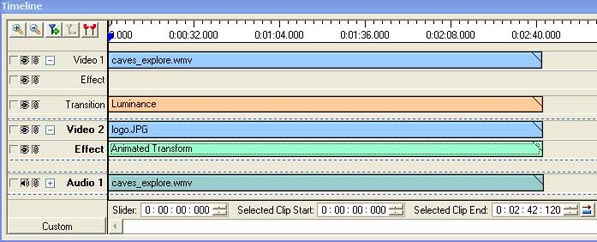
- Alter Image Watermark Utilisation Transform Effet d'animation
Si vous souhaitez utiliser un plus petit, moins perceptible en filigrane dans l'angle de votre vidéo, qui est que la plupart des gens en filigrane de leurs vidéos, vous pouvez utiliser le Transform Effet d'animation
pour redimensionner et déplacer le filigrane à la taille désirée et de l'emplacement.
Après avoir redimensionné et déplacé l'image en filigrane à l'emplacement souhaité, sélectionnez " Réglez la position de fin sera la même que les positions de départ
». Le ' Nombre de rotations
»Est de 2 par défaut, mais le changer à 0. Comme vous pouvez le voir dans l'image ci-dessous, nous avons redimensionné le logo et l'a transféré dans le haut à droite de la fenêtre d'affichage.

Ajuster les paramètres de la
Transform Effet d'animation
et
Luminance Transition
généralement de résoudre les problèmes dans l'apparition de l'une ou l'filigrane fichier vidéo. Une fois que vous êtes à l'aise avec l'aide de watermarking vidéo Edit Magic, l'intégration des filigranes dans vos vidéos prendra quelques instants seulement.